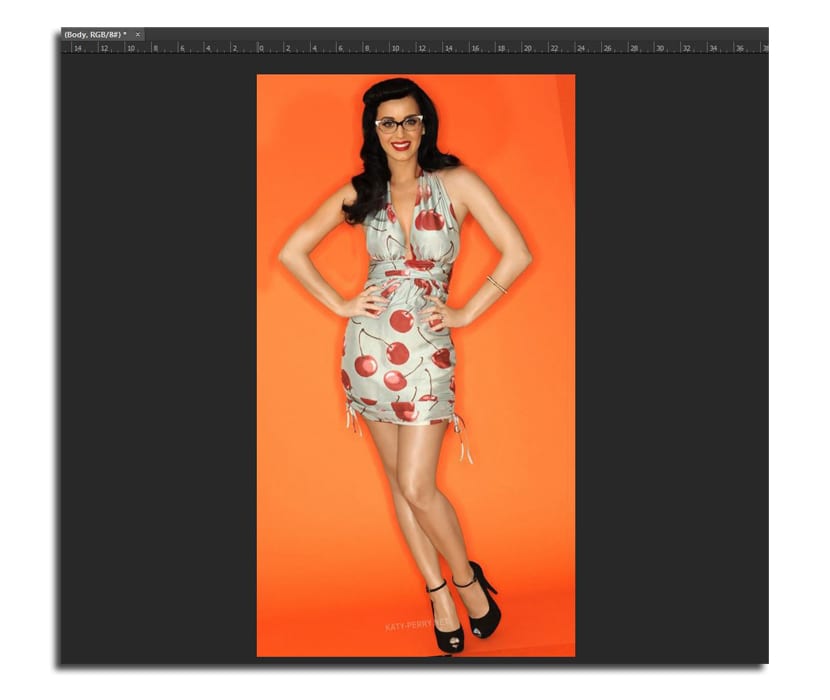Fotografi niekedy čelia dileme, či si musia vybrať medzi dvoma fotografiami, ktoré majú dokonalú pózu, a druhou takmer magickým výrazom. Prichádzajú teda pochybnosti pri výbere finálnej fotografie. Ale vďaka Adobe Photoshop môžete urob trochu kúzla a hlavy vymeniť na dvoch fotografiách, ktoré majú určitú podobnosť v zložení.
V tomto tutoriáli k Photoshopu sa dozviete, ako na to vymeniť hlavy jednoduchým spôsobom uskutočňovaného rovnakého kola póz, pretože inak by to mohlo byť dosť ťažké. Preto použijeme program Photoshop CC, ktorý má niektoré nástroje, ktoré uľahčia túto výmenu tvárí.
Ako vymeniť hlavy v aplikácii Adobe Photoshop CC
Musel som hľadať dve fotografie rovnakého kola obrázkov na ktorých sú fotografie dosť podobné, najmä v póze tela, pretože to bude pôsobiť prirodzenejšie. Tu si môžete stiahnuť dva obrázky:
- Vyberieme dva požadované obrázky a otvárame ich vo Photoshope. Nezáleží na tom, že sú rovnako veľké.
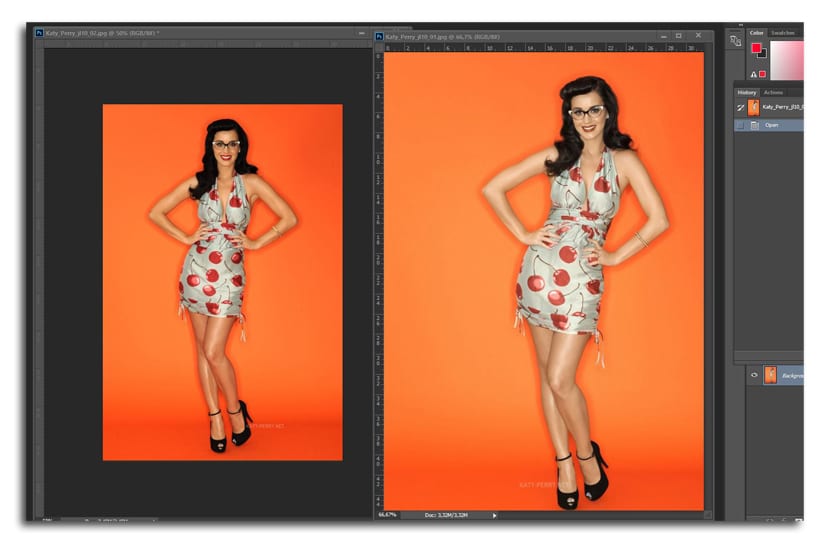
- S nástrojom ťah (V), klikneme a podržíme obrázok, ktorý ho prenesieme do druhého dokumentu ako ďalšiu vrstvu. Ak podržíme kláves Shift, urobí sa to zarovnaným spôsobom
- Odomkneme vrstvu pozadia kliknutím na ikonu zámku v príslušnej vrstve
- Teraz vyberieme dve vrstvy v rovnakom čase a ideme do Upraviť> Automaticky zarovnať vrstvy (zarovnať vrstvy automaticky)
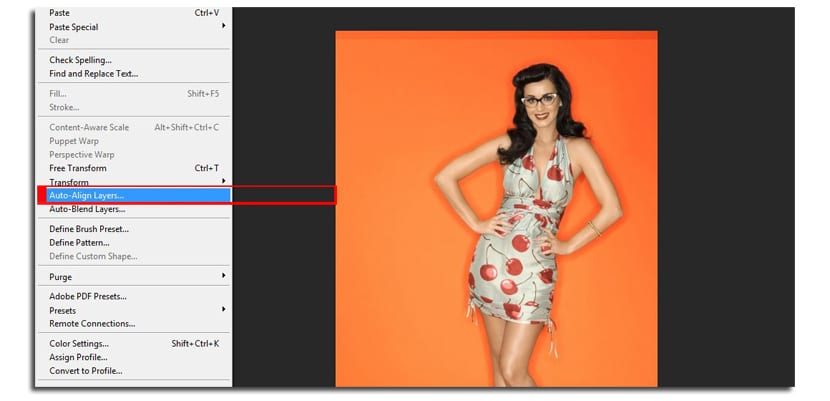
- Photoshop vám umožní vybrať si z niekoľkých možností zarovnania obrázkov vrátane rotácie a veľkosti. Vyberáme Automatický režim
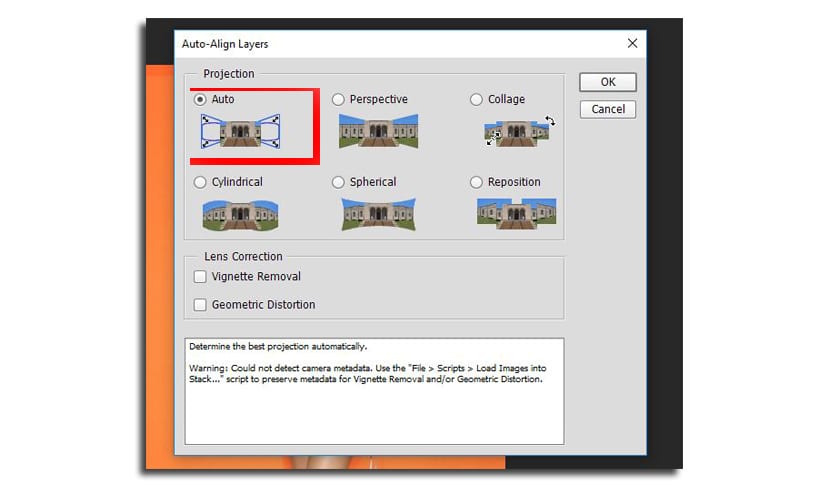
- Meníme meno z vrstiev na „Hlava“ a „Telo“. Ten, ktorý bol dole, bude «Hlava».
- Vyberieme vrstvu «Body» a klikneme na tlačidlo «Tlačidlo Pridať novú masku vrstvy», ktoré nájdeme v rovnakom okne vrstiev dole
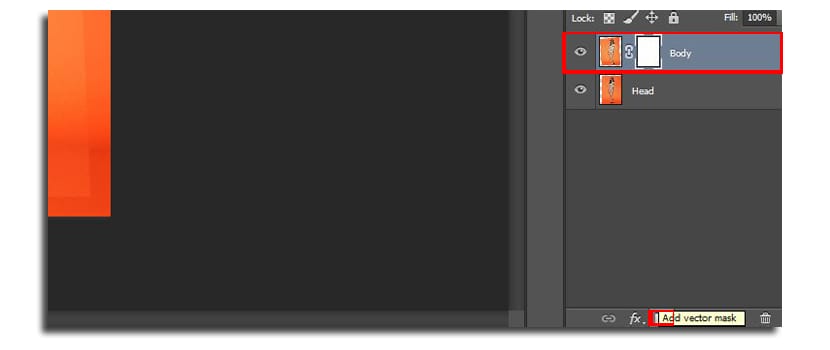
- Vyberáme kefa (B) s veľkosťou 160 pixelov, 100% krytím a na vyfarbenie zvolíme čiernu farbu
- Teraz maľujeme na hlavu odhaliť ten dole. S niekoľkými 5 alebo 6 kliknutiami získame novú tvár

- Meníme veľkosť štetca na 45 pixelov, priblížime a presne odhalíme časť tváre, aby mala určitú prirodzenosť. Predovšetkým v čom je výstrih a šaty. Tu bude trochu závisieť od našej trpezlivosti a umenia, aby sme dosiahli lepší výsledok.
- Môžete zvoliť biela farba aby ste si namaľovali časť tváre, ktorú ste si vymazali
Odporúča sa to pozadie fotografií je plochéKeďže v mojom príklade, keď je tón pomarančov mierne zmenený, je ocenený malý rozdiel, ktorý nás núti, aby sme museli používať štetec s väčšou veľkosťou a polovičnou nepriehľadnosťou, aby sme dokázali dotknúť tých výraznejších častí.